Customize
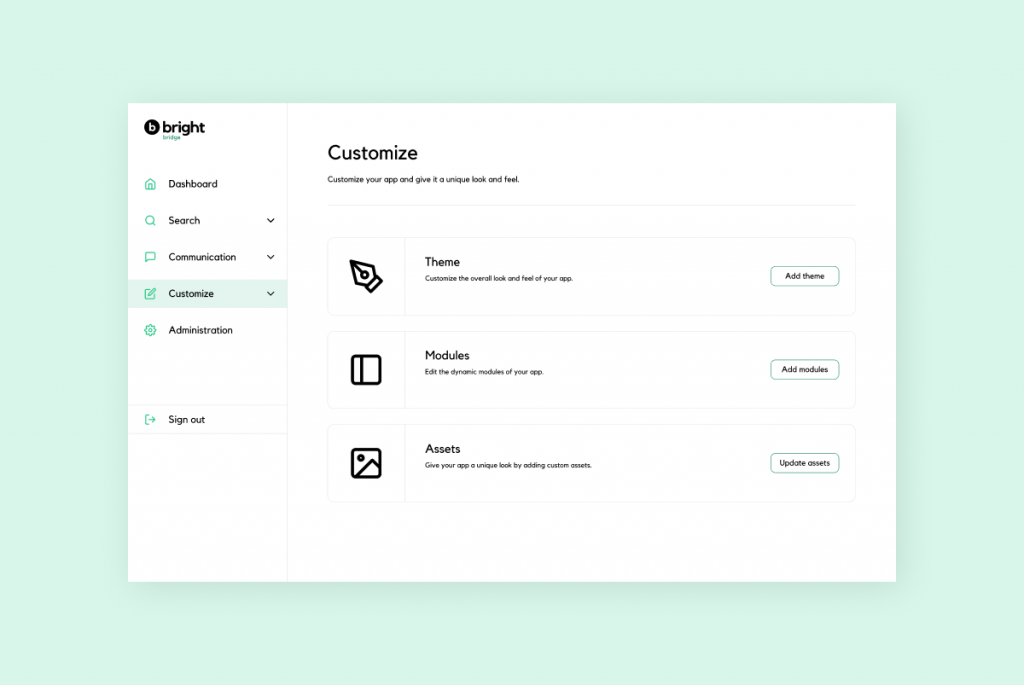
“Customize” är ytan i Bridge där ni kan påverka appens utseende. Hit går ni för att påverka appens utseende med funktionerna theme, modules och assets.
Theme
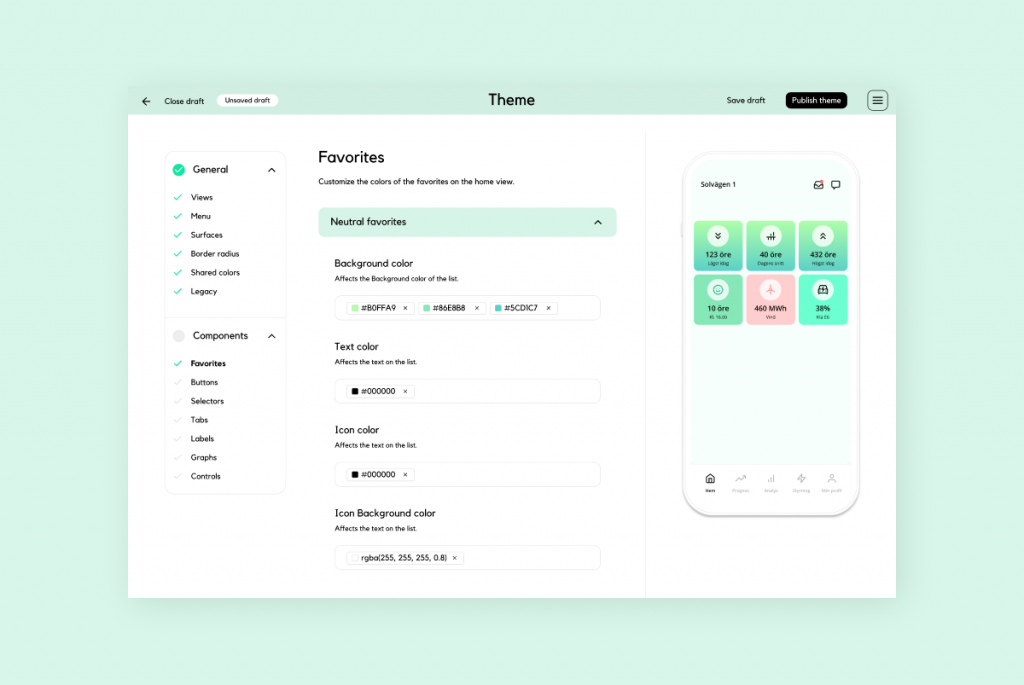
Här presenteras appens struktur för temat. Här väljer ni vilka färger, gradienter och vilken border radius (rundning av hörn) som ni vill ha på appens olika ytor, knappar och moduler. Ni kan antingen göra stora ändringar och uppdatera hela appens tema, eller mindre justeringar där ni enbart ändrar en färg på exemplevis knappar.
OBS! Kom ihåg att temat just nu enbart innefattar appens hemvy, spotprissida samt de nya analysvyerna som just nu ligger bakom BETA-flaggan.
Publicera ett nytt tema
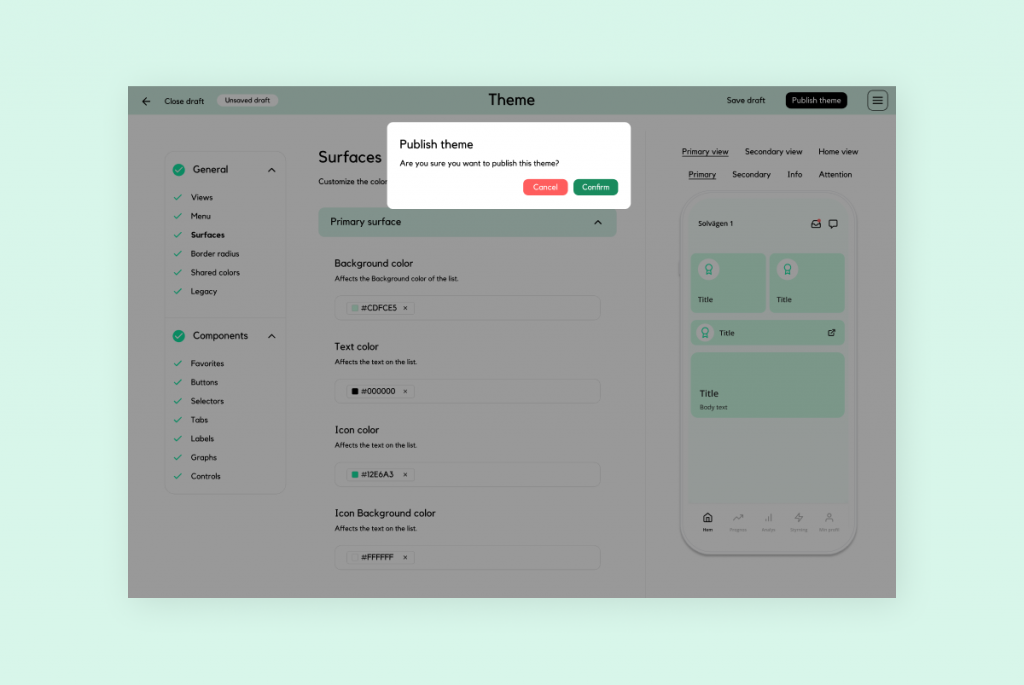
När ni väl klickar på “Publicera” skickas temat ut till appen i produktion till alla era slutanvändare. För att minimera risken att oönskade ändringar publiceras får ni därför ett meddelande där ni behöver bekräfta publiceringen.
Spara ett utkast
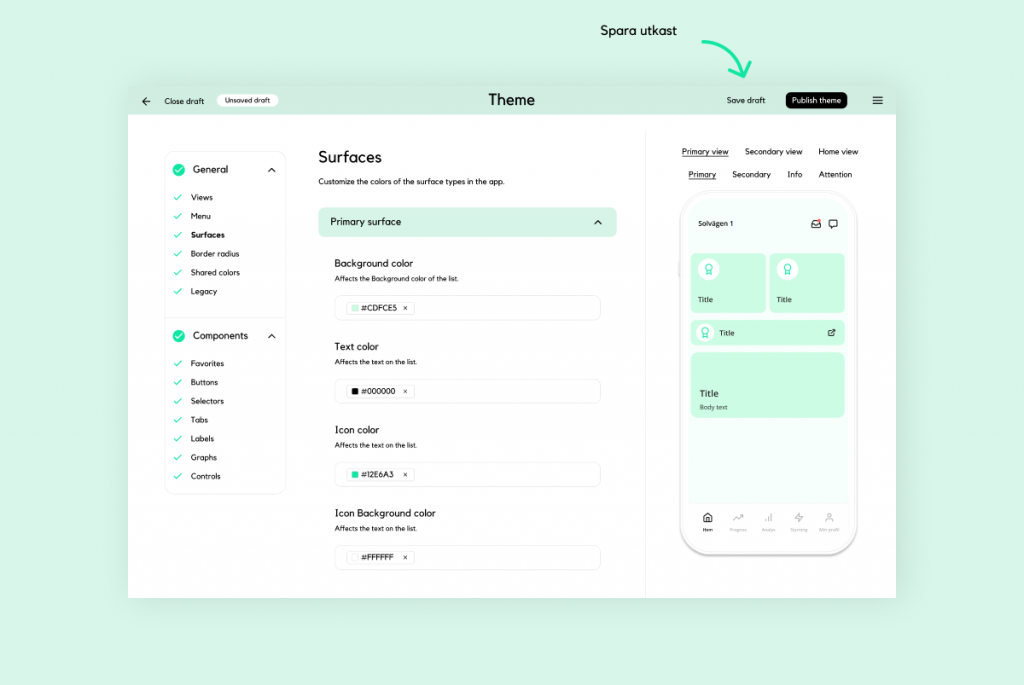
Det kan finnas flera anledningar till att inte vilja publicera ett tema direkt. Dels kanske ni helt enkelt inte hinner klart med alla val, eller så vill ni testa hur inställningarna kommer se ut i appen innan ni publicerar ett tema. Då är det bra att det går att spara ett utkast.
Testa temat innan publicering
Innan ni väljer att publicera temat till produktion har ni möjlighet att se ert utkast i appen genom ett aktivera ett dolt “Testläge”.
Aktivera testläge i appen
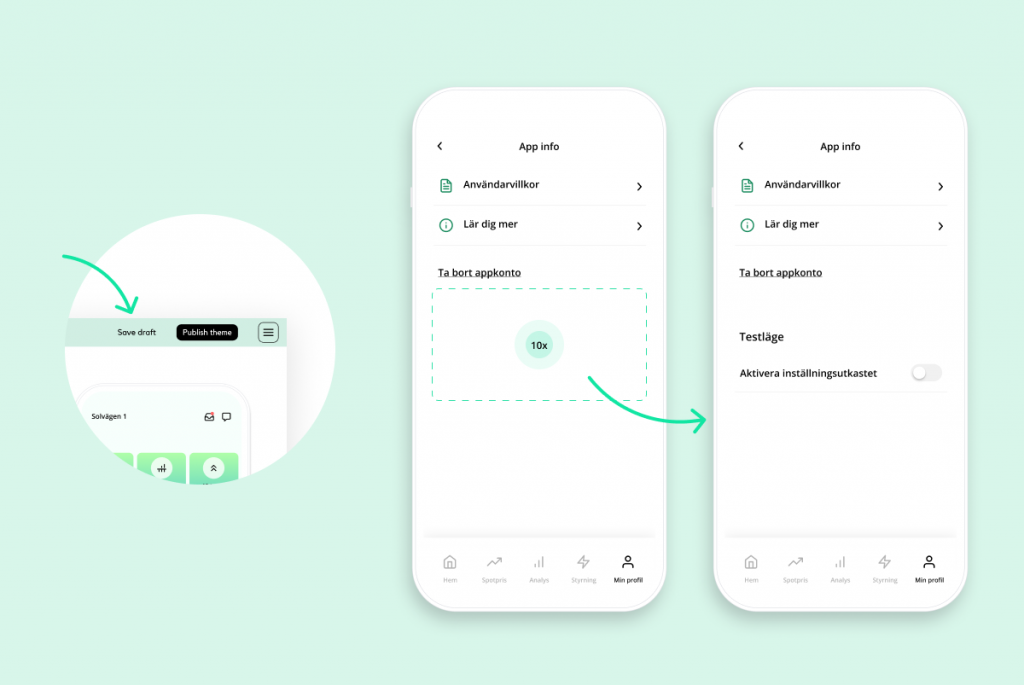
Se till att utkastet är sparat genom att klicka på “Save draft”. Därefter öppnar ni appen och går till “Min profil” och därefter “App info”. För att aktivera testläget klickar ni 10x på ytan under “Ta bort appkonto”. Då visas en toggel där ni kan välja att visa utkastet. Nu kan ni se ert nya tema i appen.
För att gå ur testläget gör ni om samma procedur igen, klickar 10 gånger, fast denna gång nedanför testläget.
Vad som är bra att tänka på är att vi har ingen versionshantering när det kommer till utkast. Det innebär att om ni är två som gör en ändring kan en av er spara utkastet och den andra publicera ändringen.
Versionshantering
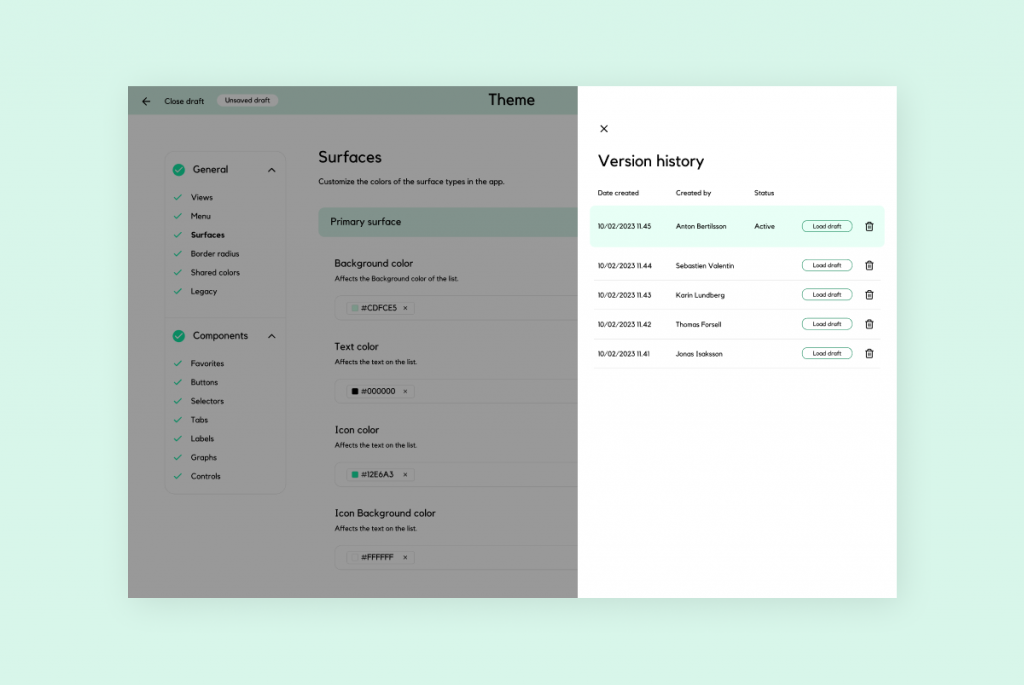
Ni kan se versionshistorik och även se vem som har gjort de senaste ändringarna och när. Om ett fel uppstår med ett nytt tema, kan ni gå in och välja att publicera en tidigare version.
Moduler
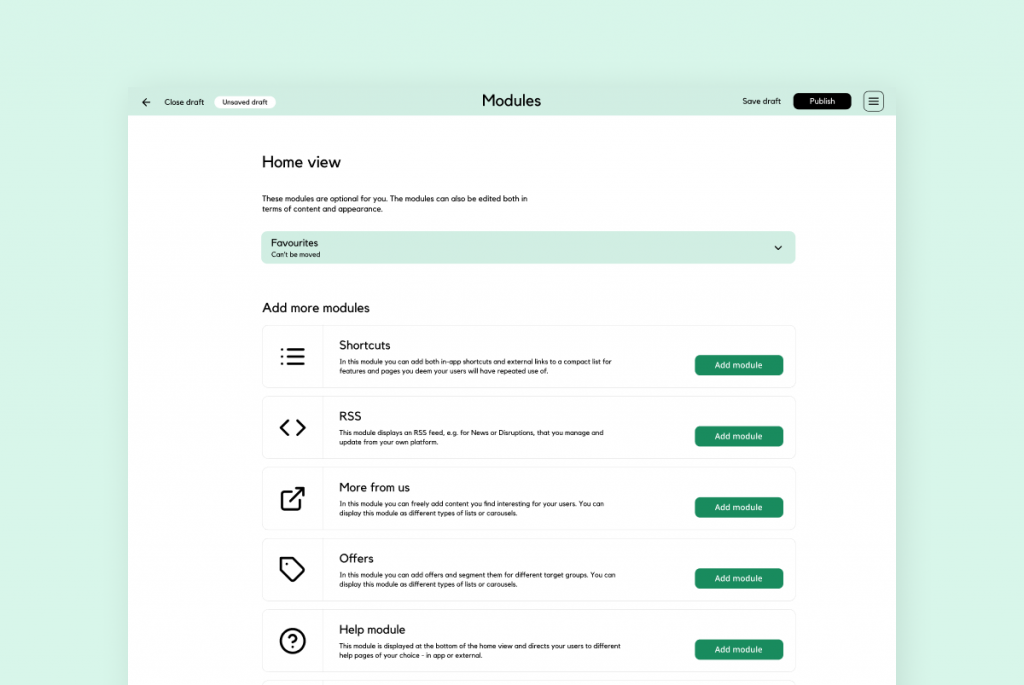
Genom att lägga till de moduler ni vill använda och justera innehållet i dessa, så är vår förhoppning att ni kan bygga en app som passar era önskemål. Hemvyn är först ut för er att kunna påverka. Klicka på den gröna knappen intill varje modul för att lägga till den och komma åt möjligheten att editera.
Redigera en modul
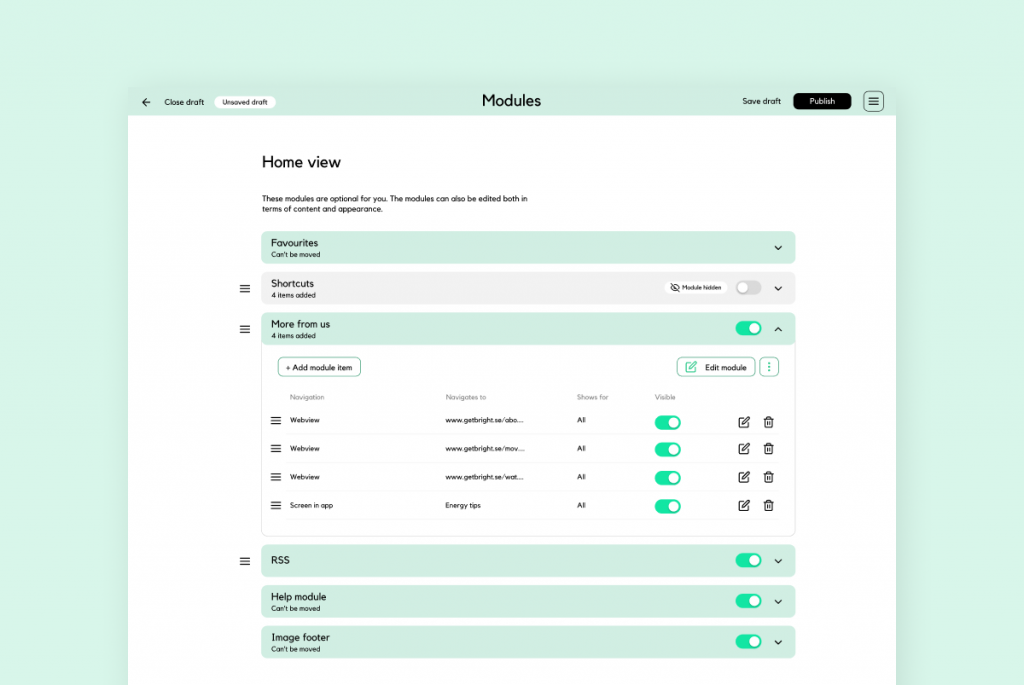
För att redigera en modul så öppnar ni upp den genom att klicka på den, som bilden ovan visar. I ovan exempel ser ni modulens innehåll i en lista samt tre knappar (“Add module item”, “Edit module” och en knapp med tre punkter).
Med “drag and drop” är det möjligt att välja modulernas ordning. Varje modul en “toggle” för att kunna visa eller dölja. Som ni ser i bilden ovan så saknas en sådan knapp för Favorit-modulen som ligger låst högst upp.
Här kan ni läsa mer om hemvyns moduler.
Lägg till innehåll i en modul
Klicka på “Add module item” för att lägga till exempelvis en länk i Genvägsmodulen. Då öppnas en modal där ni kan lägga till innehåll såsom text och länkar.
Ta bort en modul
Klicka på knappen med de tre punkterna för att få fram en meny. Då visas alternativen “Override theme” och “Delete module”.
